Problema
- Instalar y configurar ESET Secure Authentication (ESA)
- Garantizar el acceso remoto a Outlook Web App (OWA) o a una red privada (VPN)
- Resolver inconvenientes con ESA
Antes de instalación y configurar ESET Secure Authentication, recomendamos al lectura del Manual de instalación.
Solución
Verifique los puntos presentes en el siguiente checklist para evitar/resolver inconvenientes comunes con ESET Secure Authentication (ESA):
?Active Directory (AD) se encuentra instalado y funcionando
?Los servicios de ESA se encuentran desplegados en un entorno soportado bajo el dominio de la cuenta del Administrador (es decir, dominioAdministrador)
- ESA es soportado en Microsoft Windows 2003 Server SP2 y versiones posteriores
?Los usuarios de Active Directory cuentan con casillas de correo con acceso a Microsoft Exchange for Outlook Web App (OWA)
? Los servicios de ESA se encuentran en ejecución
? Los números de teléfonos móviles fueron ingresados para cada usuario de Active Directory en el siguiente formato: código internacional/código de área/número
- Por ejemplo: 54115555555, en el cual 54 es el código internacional y 11 es el código de área
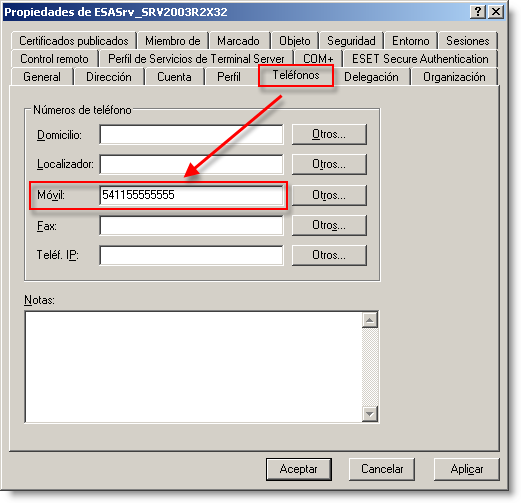
Figura 1-1
? La aplicación móvil de ESET Secure Authentication se encuentra instalada y configurada en los equipos móviles
? ESA RADIUS Server se encuentra correctamente configurado
- Para que su servidor ESA RADIUS sea utilizado por su servidor de VPN, necesitará reconfigurar este último de acuerdo a la Guía de integración.
? Su ESA Server se encuentra activado
Cuando ESA Server haya sido instalado, necesitará activarlo usando el Nombre de usuario y la Contraseña provistas por ESET luego de adquirir el producto. Para activar su ESA Server:
- Inicie la Consola de administración de ESA.
- Localice el nodo de su dominio.
- Ingrese el Nombre de usuario y la Contraseña para su licencia de ESA. ESA Server obtendrá su licencia automáticamente y mostrará la información de licenciamiento actualizada.
? El plugin de Outlook Web App (OWA) se ha instalado y ha sido configurado correctamente
El plugin de OWA debería ser instalado en el equipo en el cual cuenta con Microsoft Exchange server.
? Cuando valida utilizando contraseñas de un solo (OTP) uso de VPN y SMS, el usuario final debe ingresar su OTP la segunda vez que se le soliciten las credenciales
Durante la autenticación de dos factores mediante mensajes SMS en una VPN, un usuario final podría confundir la segunda solicitud de contraseña e intentar reingresar sus credenciales de Active Directory. Si se ingresan las credenciales incorrectamente en demasiadas oportunidades, el usuario no podrá volver a autenticarse hasta que el administrador desbloquee su cuenta.